היפטר מעודפי הנושאים באמצעות הגדרות התאמה אישית
- אתה יכול להתקין כמה ערכות נושא ב-Windows, הן אלה הזמינות בחנות והן של צד שלישי.
- כדי להסיר ערכות נושא ב-Windows 11 עבור כל המשתמשים, עבור עם סייר הקבצים.
- קרא את המדריך הזה כדי לגלות את השלבים עבורו!
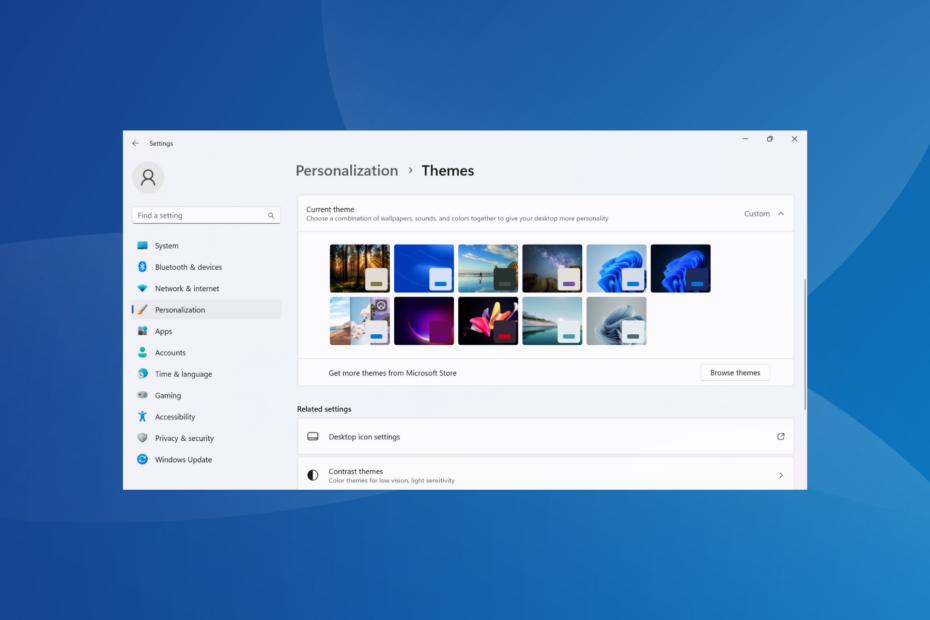
ערכות נושא ממלאות חלק בלתי נפרד עבור משתמשים שרוצים לשנות את חוויית Windows. זה עשוי לשנות את רקע שולחן העבודה, הנפשות, מסך הנעילה, סמן העכבר, הצלילים והסמלים, בין היתר. אבל מה אם אתה רוצה להסיר ערכת נושא ב- Windows 11?
זה קל באותה מידה, וישנן קומץ אפשרויות זמינות, הן עבור פרופיל המשתמש הנוכחי והן ברחבי המערכת, כלומר, כל המשתמשים. חוץ מזה, אתה יכול אפילו למחוק ערכות נושא מותאמות אישית ב- Windows 11 אם הם כבר לא משרתים את המטרה.
איך אני מוצא את הנושא הנוכחי שלי?
ללחוץ חלונות + אני כדי לפתוח את הגדרות אפליקציה > עבור אל התאמה אישית מחלונית הניווט > לחץ על ערכות נושא > הנושא הנוכחי יופיע בצד ימין.
כיצד אוכל להסיר/למחוק ערכות נושא ב-Windows 11?
1. דרך הגדרות ערכות נושא
- ללחוץ חלונות + אני לפתוח הגדרות, בחר התאמה אישית מהחלונית השמאלית, ולחץ על ערכות נושא.
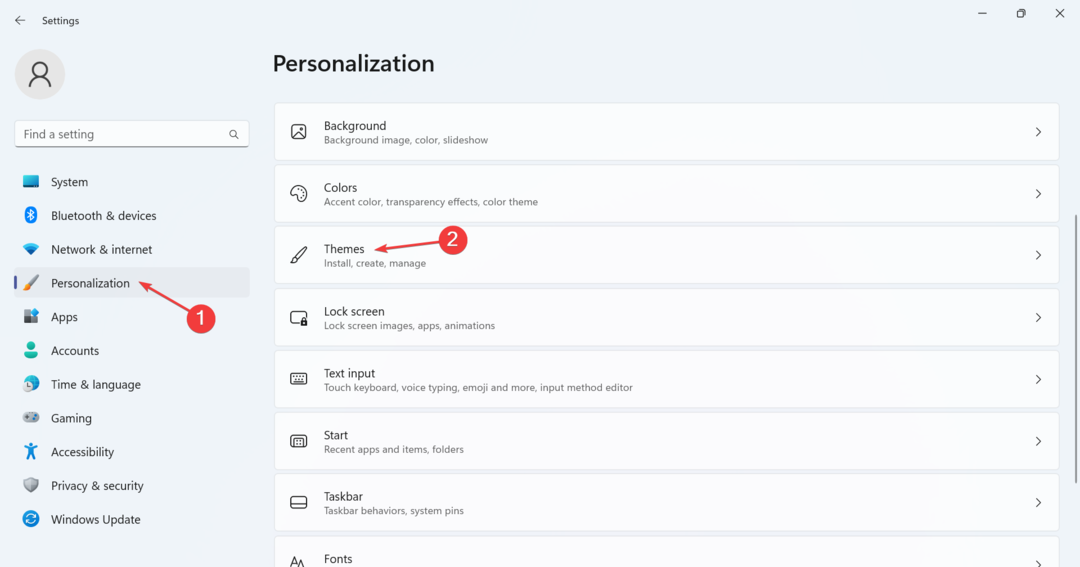
- כעת, לחץ באמצעות לחצן העכבר הימני על כל אחד מהנושאים המפורטים כאן, ולאחר מכן בחר לִמְחוֹק.
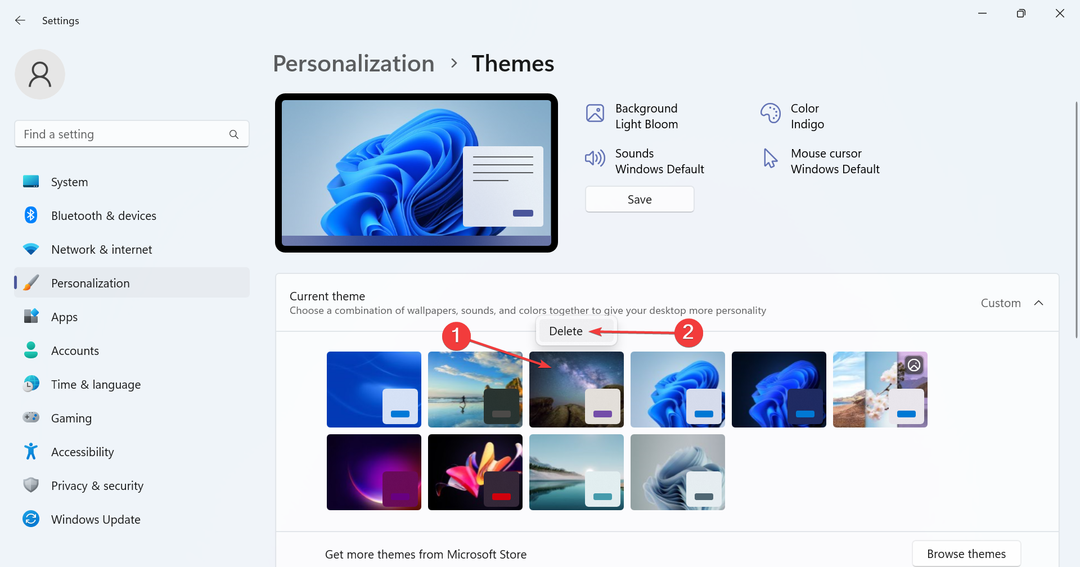
- נְקִישָׁה כן בהודעת האישור.
אם ה לִמְחוֹק האפשרות אפורה בעת הסרת ערכות נושא ב-Windows 11, היא מוגדרת כעת כערכת הנושא או שהיא ברירת המחדל שסופקה על ידי מיקרוסופט. במקרה של הראשון, פשוט שנה את הנושא הפעיל ולאחר מכן המשך בהסרה.
2. מלוח הבקרה
- ללחוץ חלונות + ר לפתוח לָרוּץ, הדבק את הנתיב הבא בשדה הטקסט והקש להיכנס:
shell{ED834ED6-4B5A-4bfe-8F11-A626DCB6A921}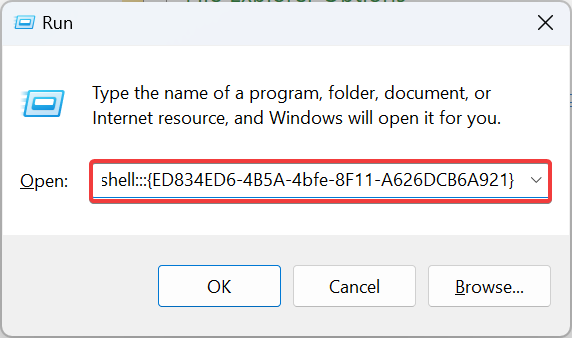
- לחץ לחיצה ימנית על כל אחד מהערכים הרשומים תחת הנושאים שלי, פרט לנושא הפעיל, ובחר מחק ערכת נושא מתפריט ההקשר.
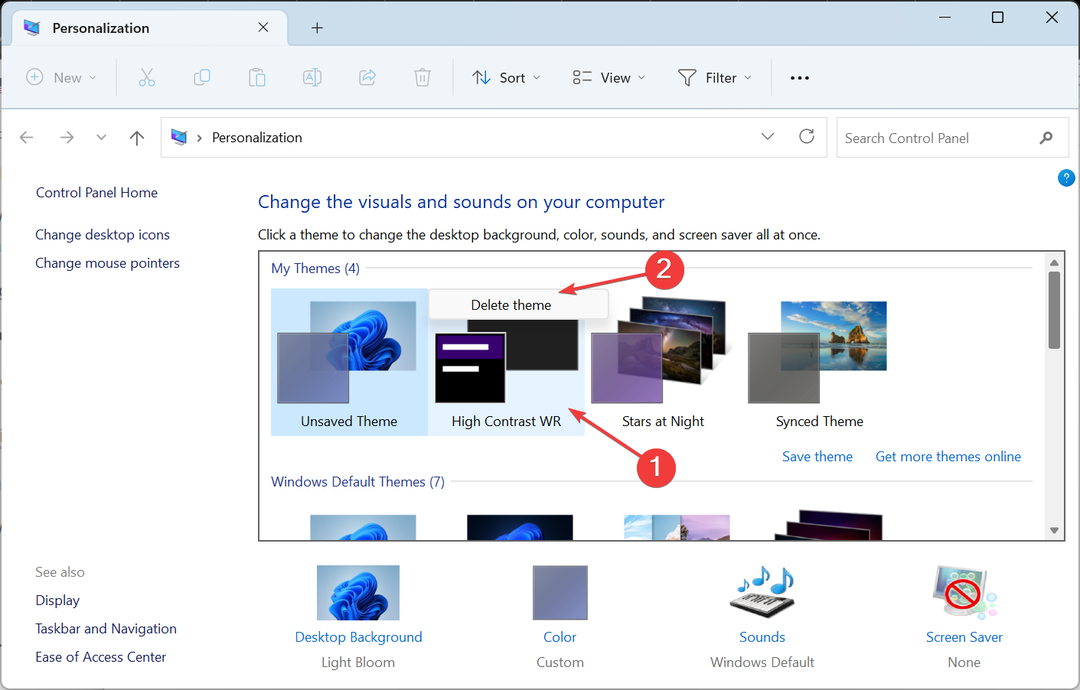
- נְקִישָׁה כן בתיבת הדו-שיח לאישור שמופיעה.
אינך יכול למחוק את ערכת הנושא המוגדרת כברירת מחדל של Windows 11 באמצעות לוח בקרה או אפילו הנושא המובנה.
כמו כן, בעוד שללוח הבקרה היה ייעודי התאמה אישית חלק עם רשימת הנושאים קודם לכן, דברים השתנו, והמשתמשים נאלצים להשתמש הגדרות. אבל עם המעטפת, אתה עדיין יכול לגשת אליה.
3. דרך סייר הקבצים
- ללחוץ חלונות + ה לפתוח סייר קבצים, הדבק את הנתיב הבא בשורת הכתובת והקש להיכנס:
%LocalAppData%\Microsoft\Windows\Themes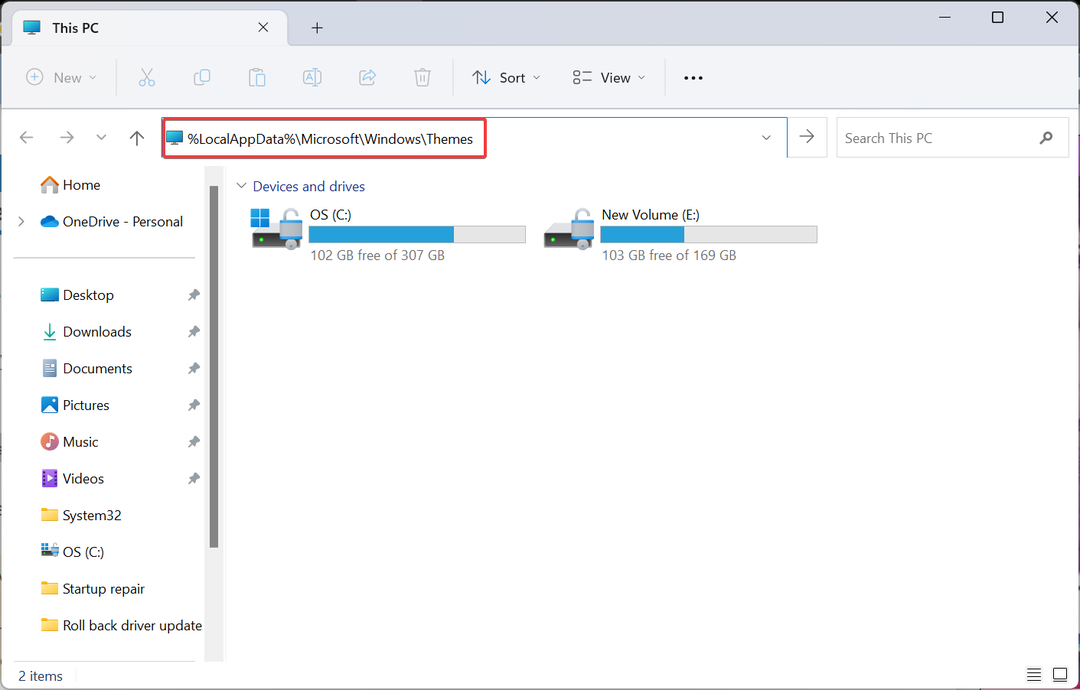
- לחץ לחיצה ימנית על ערכת הנושא שברצונך להסיר ובחר לִמְחוֹק.
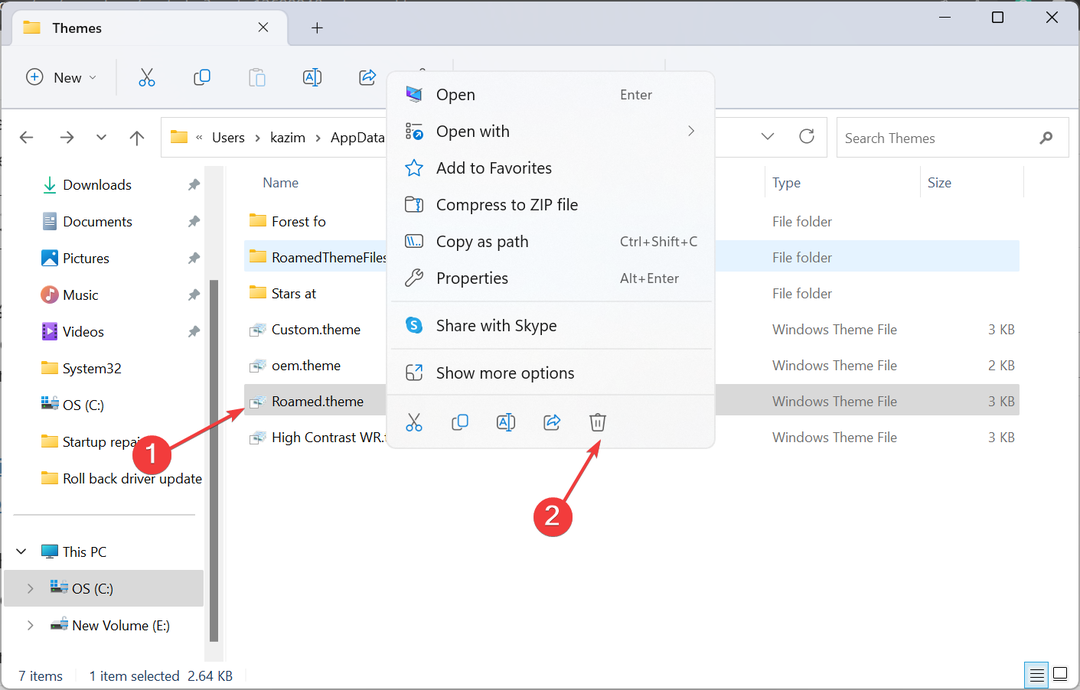
- נְקִישָׁה כן בהנחיה.
בסייר הקבצים, שם ה רקעים של נושא מאוחסנים, אלה שנוצרו באופן ידני, כולל הנושא הקל ו נושא ניגודיות גבוהה, רשומים כקבצים בעוד שכולם כלולים בהתקנת מערכת ההפעלה המוגדרת כברירת מחדל או היו הורד מ-Microsoft Store מופיעים תחת תיקיות.
אנו ממליצים לשנות את הנתיב של ערכת הנושא במקום למחוק אותו. לאחר המעבר לתיקיה אחרת, הנושא לא יופיע בלוח הבקרה או בהגדרות.
מחיקת הקובץ/תיקיה תסיר את ערכת הנושא ב-Windows 11 עבור המשתמש הפעיל. חוץ מזה, אם ברצונך למחוק את ערכת הנושא עבור כל המשתמשים, השתמש בנתיב הבא עבור תיקיית הנושאים ונקה אותם: C:\Windows\Resources\Themes
- כיצד לעלות, לקרוא או לעצב את EXT4 ב-Windows 11
- הפעל או כיבוי הקל על תנועת הסמן בין צגים ב-Windows 11
4. הסר את ההתקנה של האפליקציה (עבור ערכות נושא שהורדו מ-Microsoft Store)
- ללחוץ חלונות + אני לפתוח הגדרות, נווט אל אפליקציות משמאל, ולחץ על אפליקציות מותקנות.
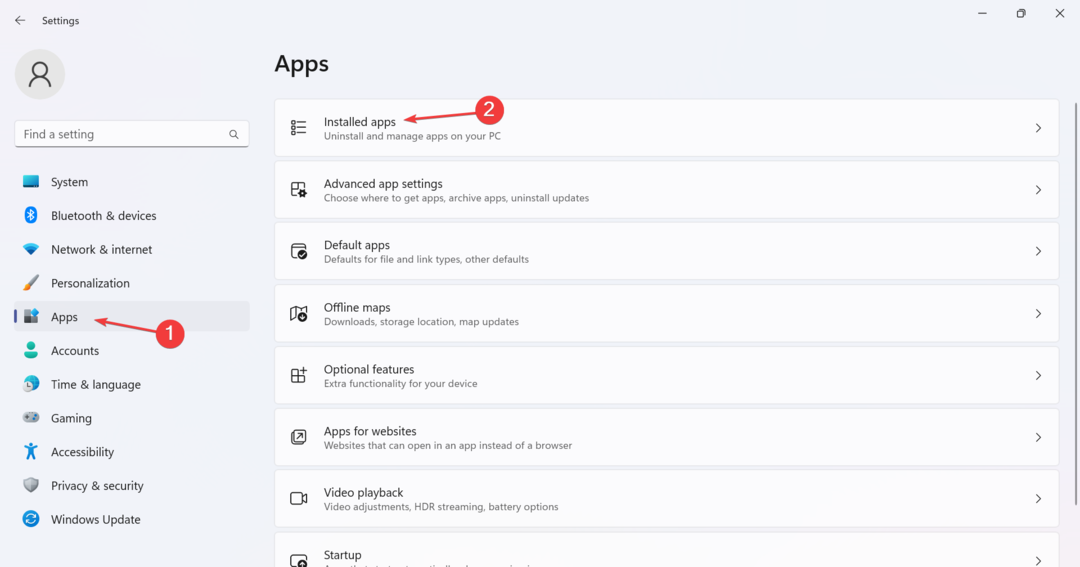
- אתר את ערכת הנושא שהורדת מה- חנות מיקרוסופט, לחץ על האליפסיס שלידו ובחר הסר את ההתקנה.
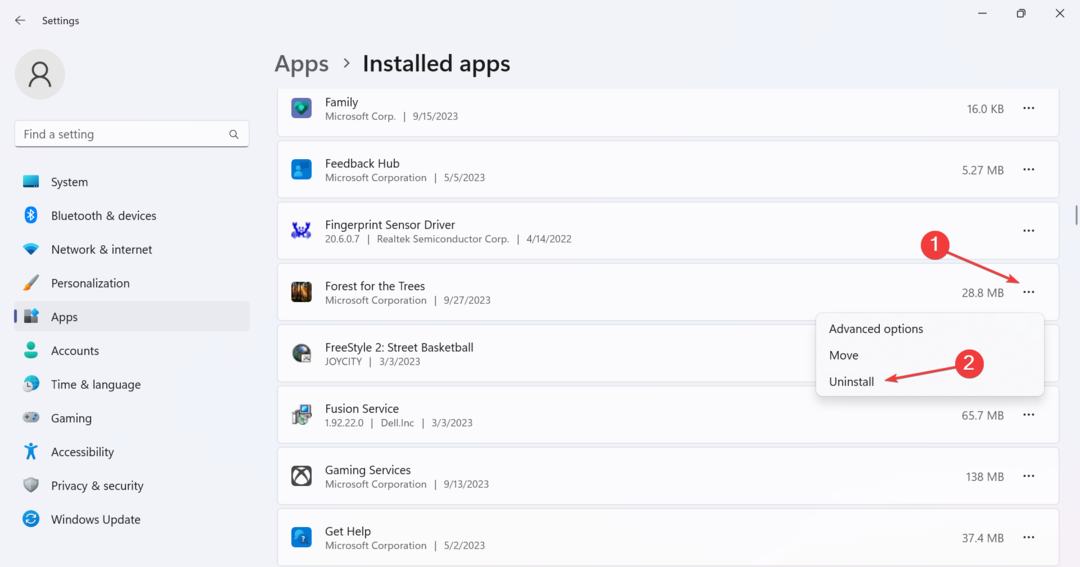
- שוב, לחץ הסר את ההתקנה בתיבת האישור.
כיצד אוכל לשנות את ערכת הנושא של Windows 11 לברירת מחדל?
ללחוץ חלונות + אני לפתוח הגדרות > ללכת ל התאמה אישית > לחץ על ערכות נושא בצד ימין > בחר את העיצוב שבו ברצונך להשתמש ב- Windows 11.
אם המובנים לא עושים את העבודה, אתה תמיד יכול להתקין ערכות נושא של צד שלישי ב-Windows.
עכשיו שאתה יודע איך לשנות ולהסיר ערכות נושא ב-Windows 11, יצרנו רשימה של ערכות הנושא והעורים החינמיים הטובים ביותר עבור האיטרציה שהם חובה.
זכור, נושאים רבים מדי יכולים לעורר בעיות ולהוביל נושאים משתנים אוטומטית. ניתן, ברוב המקרים, לתקן זאת על ידי בנייה מחדש של המטמון.
לכל שאילתה או כדי לשתף את ערכת הנושא המועדפת עליך של Windows 11, השאירו תגובה למטה.


